选择NGNIX or Caddy ?
NGNIX(弃用)
如果以前安装了NGNIX先卸载掉再安装Caddy,没有安装就请无视Ubuntu下完全卸载nginx服务器
⚠️注意点:首先需要停止nginx的服务
sudo service nginx stop
- 删除nginx,–purge包括配置文件
sudo apt-get --purge remov
- 自动移除全部不使用的软件包
sudo apt-get autoremove
- 列出与nginx相关的软件 并删除显示的软件
dpkg --get-selections|grep nginx
sudo apt-get --purge remove nginx
sudo apt-get --purge remove nginx-common
sudo apt-get --purge remove nginx-core
- 再次执行
dpkg --get-selections|grep nginx
which nginx # 不在显示nginx
这样就可以完全卸载掉nginx包括配置文件
Caddy(推荐)
sudo wget https://raw.githubusercontent.com/oooldking/script/master/superspeed.sh
sudo chmod +x superspeed.sh
sudo ./superspeed.sh
XX/XXR 监听80端口
Trojan/V2ray 监听443端口
🐷证书放在Trojan配置里面,caddy不用放
Trojan --> Caddy --> V2ray/XXR...
- 安装依赖
sudo apt-get update -y && apt-get upgrade -y
sudo apt-get install -y ca-certificates curl ntpdate python vim wget
cp /usr/share/zoneinfo/Asia/Shanghai /etc/localtime && ntpdate time.nist.gov
- 开启BBR
一些VPS商家的控制面板里已经提供了内置BBR的系统,您可以直接重装使用。
- Debian9
bash <(curl https://raw.githubusercontent.com/ToyoDAdoubi/doubi/master/bbr.sh) start
- Debian/Ubuntu
bash <(curl https://raw.githubusercontent.com/ToyoDAdoubi/doubi/master/bbr.sh)
- 安装Caddy
wget -N --no-check-certificate https://raw.githubusercontent.com/ToyoDAdoubi/doubi/master/caddy_install.sh && chmod +x caddy_install.sh && bash caddy_install.sh install
⚠️ 卸载Caddy
执行以下代码,会问你是否确定要卸载 Caddy,输入y即可。卸载 Caddy 会把Caddy的所有虚拟主机文件夹和配置文件删除!wget -N --no-check-certificate https://raw.githubusercontent.com/ToyoDAdoubiBackup/doubi/master/caddy_install.sh && bash caddy_install.sh uninstall
#备用地址
wget -N --no-check-certificate https://www.moerats.com/usr/shell/Caddy/caddy_install.sh && bash caddy_install.sh uninstall
Caddyfile
你的域名:80 {
# 80端口给http,会自动转发到https,不需要添加redir
root /var/www/gitblog
# 如果你有另外一个主域名,也可以重定向到主域名
# proxy / https://主域名
gzip
header / {
Strict-Transport-Security "max-age=15768000; preload"
X-XSS-Protection "1; mode=block"
X-Content-Type-Options "nosniff"
X-Frame-Options "DENY"
}
proxy /v2ray_websocket localhost:15950 {
# “/v2ray_websocket” 这里注意和v2ray里面一致
websocket
header_upstream -Origin
}
}
㊗️ id可点这里重新生成

或者在终端敲命令生成,具体请Google
代理
Trojan
- 安装Trojan
sudo bash -c "$(curl -fsSL https://raw.githubusercontent.com/trojan-gfw/trojan-quickstart/master/trojan-quickstart.sh)"
- 更新Trojan
如果Trojan版本有更新(可以去这里查看是否有更新),那么使用本教程搭建的服务器端更新Trojan版本只需要三条命令即可,不过要注意的是,第一条命令会提示是否覆盖配置文件,如果没有必要请回答n,否则配置文件将会被覆盖(如果不小心覆盖了就得自己重新编辑了)。第二条命令重启Trojan。
sudo bash -c "$(curl -fsSL https://raw.githubusercontent.com/trojan-gfw/trojan-quickstart/master/trojan-quickstart.sh)"
sudo systemctl restart trojan
- 运行trojan
执行
systemctl start trojan
查看是否成功运行执行
systemctl status trojan
如果正常运行,我们加入开机自启,运行
systemctl enable trojan
查看错误日志
journalctl -fu trojan
V2ray
- 安装v2ray
bash <(curl https://install.direct/go.sh)
V2ray的config.json
{
"inbounds": [{
"port": 15950,
"protocol": "vmess",
"settings": {
"clients": [
{
"id": "13ba8a82-5182-196b-c9c8-4b4103b8701e",
"level": 1,
"alterId": 64
}
]
},
"streamSettings":{
"network":"ws",
"wsSettings":{
"path":"/v2ray_websocket"
}
}
}],
"outbounds": [{
"protocol": "freedom",
"settings": {}
},{
"protocol": "blackhole",
"settings": {},
"tag": "blocked"
}],
"routing": {
"rules": [
{
"type": "field",
"ip": ["geoip:private"],
"outboundTag": "blocked"
}
]
}
}




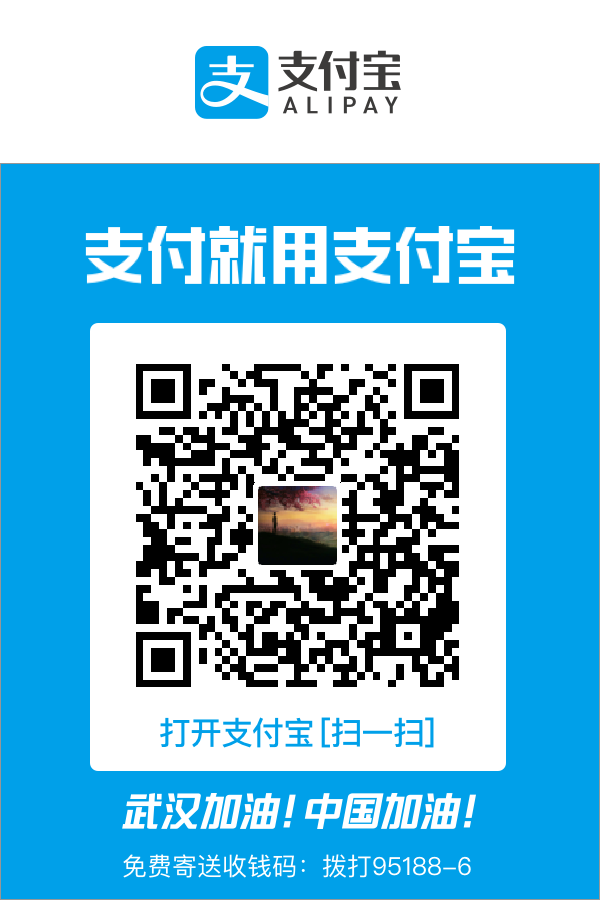
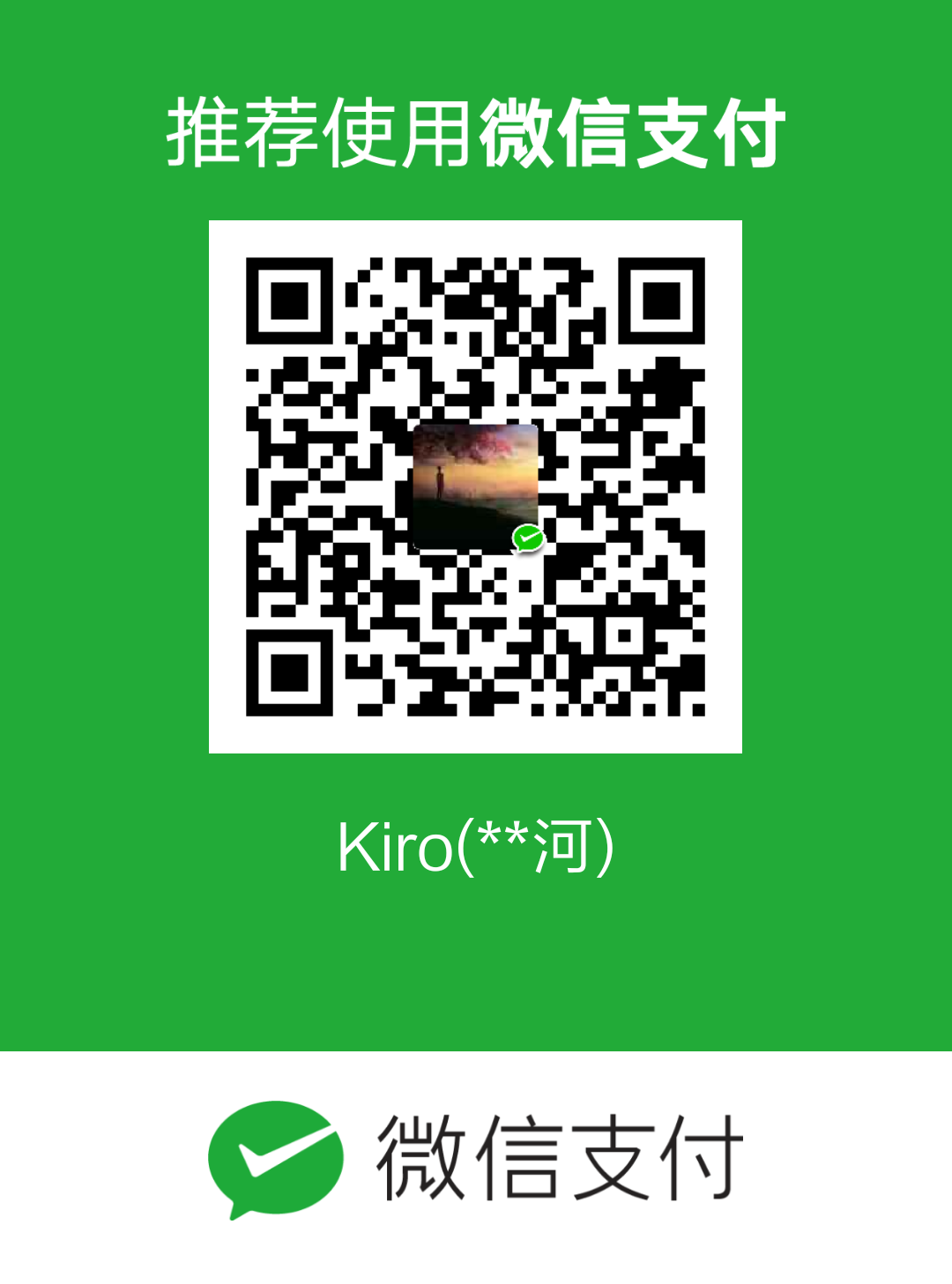
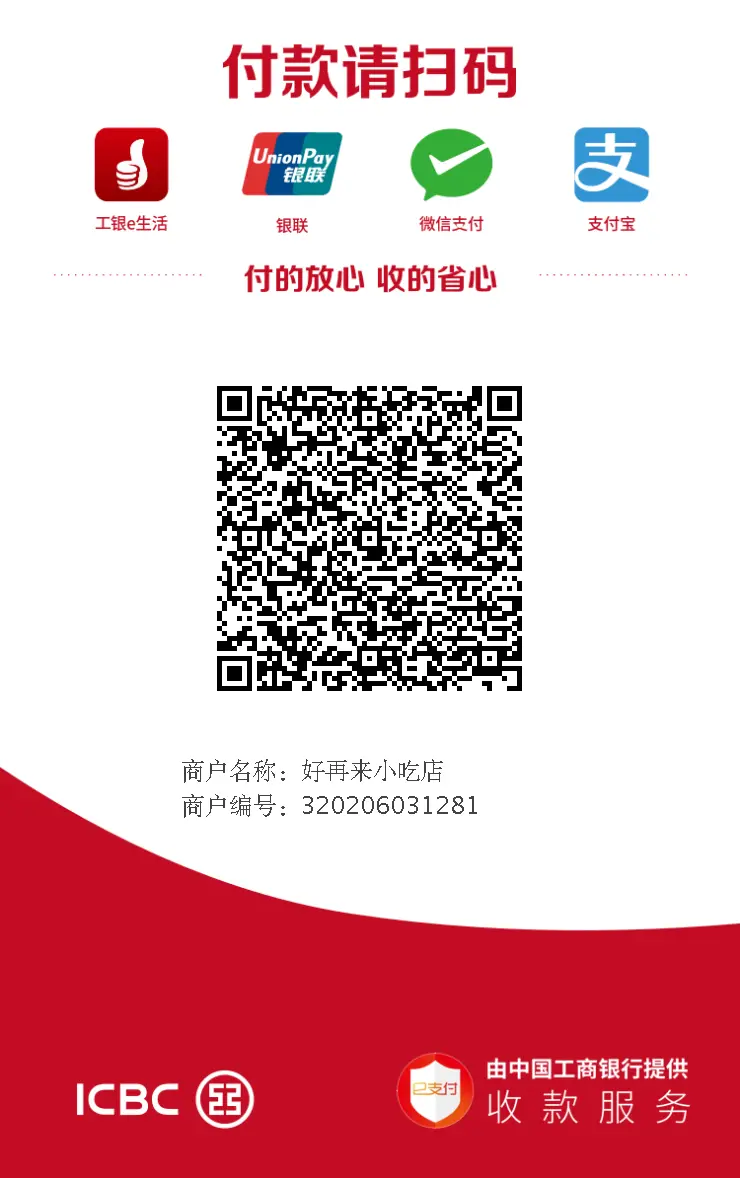
评论区